AI प्रौद्योगिकी के साथ ईमेल के लिए वीडियो परिवर्तित, संपादित और संपीड़ित करें।
ईमेल को सफलतापूर्वक भेजने के लिए वीडियो को कैसे संपीड़ित करें [सभी डिवाइस]
क्या यह आपको परेशान नहीं करता जब आप ईमेल के ज़रिए वीडियो प्रेजेंटेशन को अटैचमेंट के रूप में भेजना चाहते हैं लेकिन इसमें परेशानी आ रही है? हो सकता है कि आपको अपलोडिंग प्रक्रिया बहुत धीमी लगे या फ़ाइल का आकार भेजने के लिए बहुत बड़ा हो। ईमेल के लिए अपने वीडियो को संपीड़ित करना ईमेल में वीडियो सफलतापूर्वक भेजने के लिए धीमी अपलोडिंग और बड़े वीडियो आकार की समस्या के लिए भी यह एक अच्छी मदद होगी। इसलिए, यह लेख आपको इन चार सबसे प्रभावी वीडियो कंप्रेसर को प्रस्तुत करके ईमेल के लिए वीडियो को आसानी से संपीड़ित करने के लिए मार्गदर्शन करेगा।
गाइड सूची
भाग 1: ईमेल के लिए वीडियो को संपीड़ित करने की अंतिम विधि भाग 2: एंड्रॉइड/आईओएस के लिए ईमेल के लिए वीडियो को कैसे संपीड़ित करें भाग 3: ईमेल के लिए किसी वीडियो को ऑनलाइन मुफ़्त में कैसे संपीड़ित करें भाग 4: ईमेल के लिए वीडियो को संपीड़ित करने के बारे में अक्सर पूछे जाने वाले प्रश्नभाग 1: ईमेल के लिए वीडियो को संपीड़ित करने की अंतिम विधि
ईमेल के खिलाफ सबसे आम शिकायत यह है कि प्रत्येक मेल प्रदाता एक फ़ाइल आकार सीमा निर्धारित करता है। याहू और जीमेल के माध्यम से ईमेल करने के लिए अधिकतम ईमेल आकार केवल 25MB है और अनुलग्नक वीडियो फ़ाइल 20MB है। आउटलुक के लिए, आपकी वीडियो फ़ाइल 15MB से कम होनी चाहिए। लेकिन चिंता न करें। 4ईज़ीसॉफ्ट टोटल वीडियो कन्वर्टर, आप ईमेल के लिए वीडियो को मूल HD गुणवत्ता के साथ वांछित आकार में संपीड़ित कर सकते हैं। यह वीडियो कंप्रेसर आपको अपने सीधे यूआई के साथ मार्गदर्शन करते हुए 25 एमबी के भीतर अपने वीडियो को संशोधित करने देगा।

ईमेल के लिए वीडियो को शीघ्रता से 20MB से भी कम आकार में संपीड़ित करता है।
उच्च गुणवत्ता वाले परिणाम प्राप्त करने के लिए आकार, कोडेक, बिटरेट और रिज़ॉल्यूशन जैसी सेटिंग्स समायोजित करें।
निर्यात करने के लिए 1000+ से अधिक प्रारूपों का समर्थन, जैसे FLV, MOV, MP4, WMV, AVI, आदि।
क्रॉपिंग, रोटेटिंग, ट्रिमिंग और प्रभाव जोड़ने के लिए उन्नत संपादन उपकरण प्रदान करें।
100% सुरक्षित
100% सुरक्षित
स्टेप 1डाउनलोड करें और इंस्टॉल करें 4ईज़ीसॉफ्ट टोटल वीडियो कन्वर्टर अपने डेस्कटॉप पर। ईमेल के लिए वीडियो को संपीड़ित करने के लिए, पर जाएँ उपकरण बॉक्स मेनू पर जाएँ, फिर चुनें वीडियो कंप्रेसर बटन पर क्लिक करें। आपकी स्क्रीन पर एक और विंडो दिखाई देगी। जोड़ना बटन पर क्लिक करें, फिर अपनी वीडियो फ़ाइल जोड़ें.

चरण दोअब आप 20MB के भीतर फ़ाइल आकार को बदलकर ईमेल के लिए वीडियो को संपीड़ित कर सकते हैं। आप अपने आउटपुट के प्रारूप, बिटरेट और रिज़ॉल्यूशन को अपनी इच्छानुसार संपादित कर सकते हैं। पूर्व दर्शन बटन जो आपको अपने संपीड़ित वीडियो को देखने की अनुमति देता है। उसके बाद, क्लिक करें संकुचित करें बटन दबाएं, और यह कुछ सेकंड के बाद आपके फ़ोल्डर में सहेजा जाएगा।

भाग 2: एंड्रॉइड/आईओएस के लिए ईमेल के लिए वीडियो को कैसे संपीड़ित करें
1. वीडियो कंप्रेसर - वीडियो और फोटो को तेजी से संपीड़ित करें (एंड्रॉइड के लिए)
यह दुनिया भर में सबसे ज़्यादा इस्तेमाल किए जाने वाले एंड्रॉयड वीडियो कंप्रेसर में से एक है। वीडियो कंप्रेसर - फास्ट कंप्रेस वीडियो और फोटो ईमेल के लिए वीडियो को जल्दी से कंप्रेस कर सकता है और MOV, WebM, FLV और कन्वर्ट कर सकता है AVI से MP4इस वीडियो कंप्रेसर ऐप से आप वीडियो को काट भी सकते हैं, वीडियो से एमपी3 ऑडियो निकाल सकते हैं, अपने वीडियो को छोटा कर सकते हैं और कुछ डिवाइस के स्टोरेज स्पेस को बचा सकते हैं।
स्टेप 1ईमेल के लिए वीडियो को कंप्रेस करना शुरू करने के लिए, मुख्य इंटरफ़ेस पर जाने के लिए ऐप लॉन्च करें। और फिर, पर जाएँ वीडियो संपीड़ित करें मेनू टैब, यूआई के ऊपरी बाएँ तरफ से रखा गया है। जब आप बड़े फ़ाइल आकार के साथ अपना वीडियो चुन लें, तो टैप करें वीडियो संपीड़ित करें स्क्रीन पर बटन दबाएं क्योंकि ऐप पर आपका मुख्य उद्देश्य ईमेल के लिए वीडियो को संपीड़ित करना है।
चरण दोसंपीड़न गुणवत्ता क्षेत्र से उच्च या गुणवत्ता पर न जाएं। अपने वीडियो को अपने पसंदीदा फ़ाइल आकार पर व्यक्तिगत रूप से संपीड़ित करने के लिए, पर जाएँ रिवाज़ चयन करें। अपनी परियोजना को अंतिम रूप देने के लिए, बस क्लिक करें संकुचित करें स्क्रीन के निचले भाग से बटन दबाएँ।
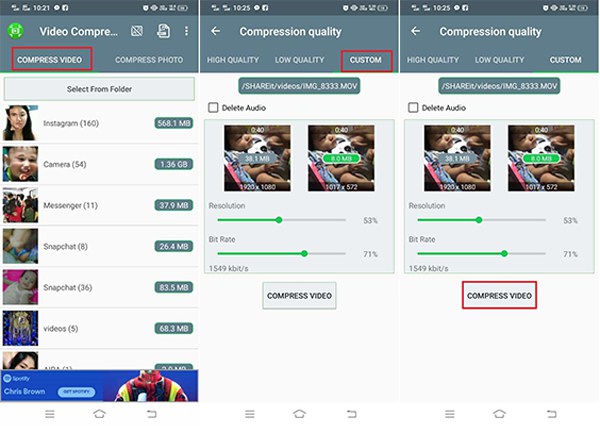
2. मीडियाकनवर्टर (आईफोन के लिए)
मीडिया कन्वर्टर सभी iOS डिवाइस के लिए एक ऑल-इन-वन वीडियो एडिटर है। इस ऐप से आप ईमेल के लिए MP4, AVI, MOV, ASF, MPEG, VOB आदि सहित विभिन्न प्रारूपों में वीडियो को कंप्रेस कर सकते हैं। इसके अलावा, यह बैच कंप्रेसिंग और ऑडियो निकालने, वीडियो कन्वर्ट करने और बहुत कुछ करने के लिए कई अन्य फ़ंक्शन का समर्थन करता है।
स्टेप 1यदि आपने अपने iOS डिवाइस पर पहले से ही MediaConverter इंस्टॉल कर रखा है, तो टैप करें संपादन करना ईमेल के लिए वीडियो को संपीड़ित करने के लिए बटन। सुनिश्चित करें कि आपने अपनी वीडियो फ़ाइलों को MediaConverter पर आयात किया है।
चरण दोआपकी स्क्रीन पर एक चयन दिखाई देगा। वहां से, चुनें वीडियो संपीड़ित करें अपनी संपीड़न प्रक्रिया शुरू करने के लिए बटन दबाएं।
चरण 3आपके संपीड़ित वीडियो के रूपांतरण प्रकार को इस क्षेत्र से अनुकूलित किया जा सकता है। प्रारूप, समय सीमा, वॉल्यूम, ऑडियो चैनल गणना और संपीड़न अनुपात वे चीजें हैं जिन्हें आप ईमेल के लिए वीडियो संपीड़ित करने के लिए अनुकूलित करते हैं। यदि आप पहले से ही अनुकूलन से खुश हैं, तो आप अब टैप कर सकते हैं रूपांतरण प्रारंभ करें बटन दबाएं और इसके समाप्त होने तक प्रतीक्षा करें।
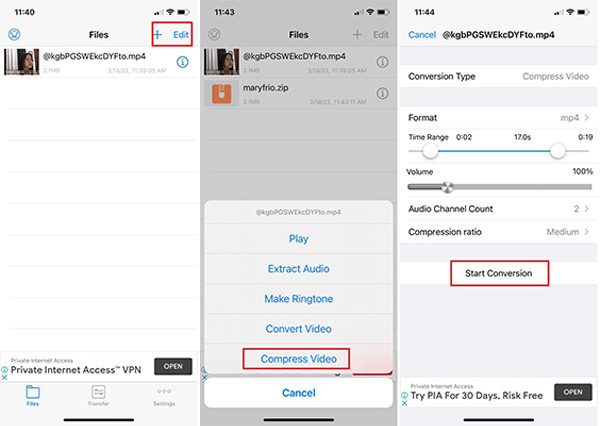
भाग 3: ईमेल के लिए किसी वीडियो को ऑनलाइन मुफ़्त में कैसे संपीड़ित करें
यदि आप कोई सॉफ़्टवेयर डाउनलोड और इंस्टॉल नहीं करना चाहते हैं, तो भी आप ऑनलाइन ईमेल के लिए वीडियो को संपीड़ित कर सकते हैं। ऑनलाइन यूनीकन्वर्टर सबसे ज़्यादा इस्तेमाल किए जाने वाले में से एक है मुफ्त ऑनलाइन वीडियो कम्प्रेसर जहाँ आप ऑनलाइन वीडियो को कंप्रेस कर सकते हैं। यह टूल आपके कंप्रेस किए गए वीडियो पर कोई वॉटरमार्क नहीं छोड़ता है। यह आपके वीडियो के वीडियो रिज़ॉल्यूशन को बदलने, फ़ाइल आकार को कस्टमाइज़ करने और इसे विभिन्न वीडियो फ़ॉर्मेट में बदलने में आपकी मदद करता है। दुर्भाग्य से, यह शुरुआती लोगों के लिए उपयोग करने के लिए उपयोगकर्ता के अनुकूल नहीं है।
ऑनलाइन यूनीकन्वर्टर के माध्यम से ईमेल के लिए वीडियो को संपीड़ित करने के चरण नीचे दिए गए हैं:
स्टेप 1क्लिक करें फ़ाइलों का चयन करें बटन पर क्लिक करें, फिर वह फ़ाइल जोड़ें जिसे आप संपीड़ित करना चाहते हैं। लेकिन ईमेल के लिए वीडियो को संपीड़ित करने के लिए, आप वीडियो का लिंक भी उसमें पेस्ट कर सकते हैं, भले ही वह ड्रॉपबॉक्स, यूट्यूब या गूगल ड्राइव से हो।
चरण दोअपने वीडियो का फ़ाइल आकार अनुकूलित करने के लिए, पर जाएँ सेटिंग्स आइकन, फिर अपने पसंदीदा वीडियो फ़ाइल आकार और गुणवत्ता के आधार पर अपने वीडियो के फ़ाइल आकार (एमबी), प्रारूप और रिज़ॉल्यूशन को बदलें।
चरण 3एक बार जब आप अपने काम से संतुष्ट हो जाएं, तो आप बस क्लिक कर सकते हैं संकुचित करें स्क्रीन के सबसे निचले भाग से बटन दबाएं, और यह ईमेल के लिए वीडियो को सफलतापूर्वक संपीड़ित कर देगा।
भाग 4: ईमेल के लिए वीडियो को संपीड़ित करने के बारे में अक्सर पूछे जाने वाले प्रश्न
-
1. मैं अपने वीडियो को संपीड़ित करते समय उसकी गुणवत्ता कैसे बनाए रख सकता हूँ?
ईमेल के लिए वीडियो को संपीड़ित करते समय, आप गुणवत्ता बनाए रखने के लिए मूल रिज़ॉल्यूशन को बनाए रखने का प्रयास कर सकते हैं। चूंकि ईमेल के लिए संपीड़ित वीडियो छोटे आकार के होते हैं, इसलिए आप मूल बिटरेट और गुणवत्ता को बनाए नहीं रख सकते।
-
2. विभिन्न ईमेल सेवा प्रदाताओं में ईमेल अनुलग्नक की अधिकतम आकार सीमा क्या है?
सबसे आम ईमेल सेवा प्रदाता अपनी ईमेल अनुलग्नक आकार सीमा में भिन्न होते हैं। उदाहरण के लिए, याहू, एओएल और जीमेल की अधिकतम फ़ाइल आकार सीमा 25MB है, जबकि आउटलुक ईमेल सेवा ईमेल अनुलग्नक आकार को अधिकतम 20MB पर रखती है। बेहतर होगा कि आप ईमेल के लिए वीडियो को 20MB से कम तक संपीड़ित करें।
-
3. वीडियो फ़ाइल का आकार किससे प्रभावित होता है?
वीडियो का फ़ाइल आकार कई कारकों पर निर्भर करता है जैसे कि गुणवत्ता, रिज़ॉल्यूशन, फ़्रेम दर, बिटरेट, फ़ाइल फ़ॉर्मेट और यहाँ तक कि वीडियो में होने वाली हरकतों की संख्या। अपने वीडियो को न्यूनतम फ़ाइल आकार में रखने के लिए उक्त कारकों पर नज़र रखनी चाहिए।
निष्कर्ष
ईमेल के ज़रिए वीडियो फ़ाइल को सफलतापूर्वक भेजने के लिए, आपको सबसे पहले ईमेल सेवा प्रदाता द्वारा समर्थित आकार सीमा को जानना होगा, और आपको ईमेल के लिए वीडियो को संपीड़ित करने का तरीका भी पता होना चाहिए। ऊपर दिए गए उपकरण आपको ईमेल के लिए वीडियो को संपीड़ित करने में मदद कर सकते हैं। उनमें से, आज़माएँ 4ईज़ीसॉफ्ट टोटल वीडियो कन्वर्टर सबसे आसान संपीड़न और उच्च गुणवत्ता वाले परिणाम प्राप्त करने के लिए। यदि आपके पास और प्रश्न हैं, तो कृपया हमसे अभी संपर्क करें।
100% सुरक्षित
100% सुरक्षित



